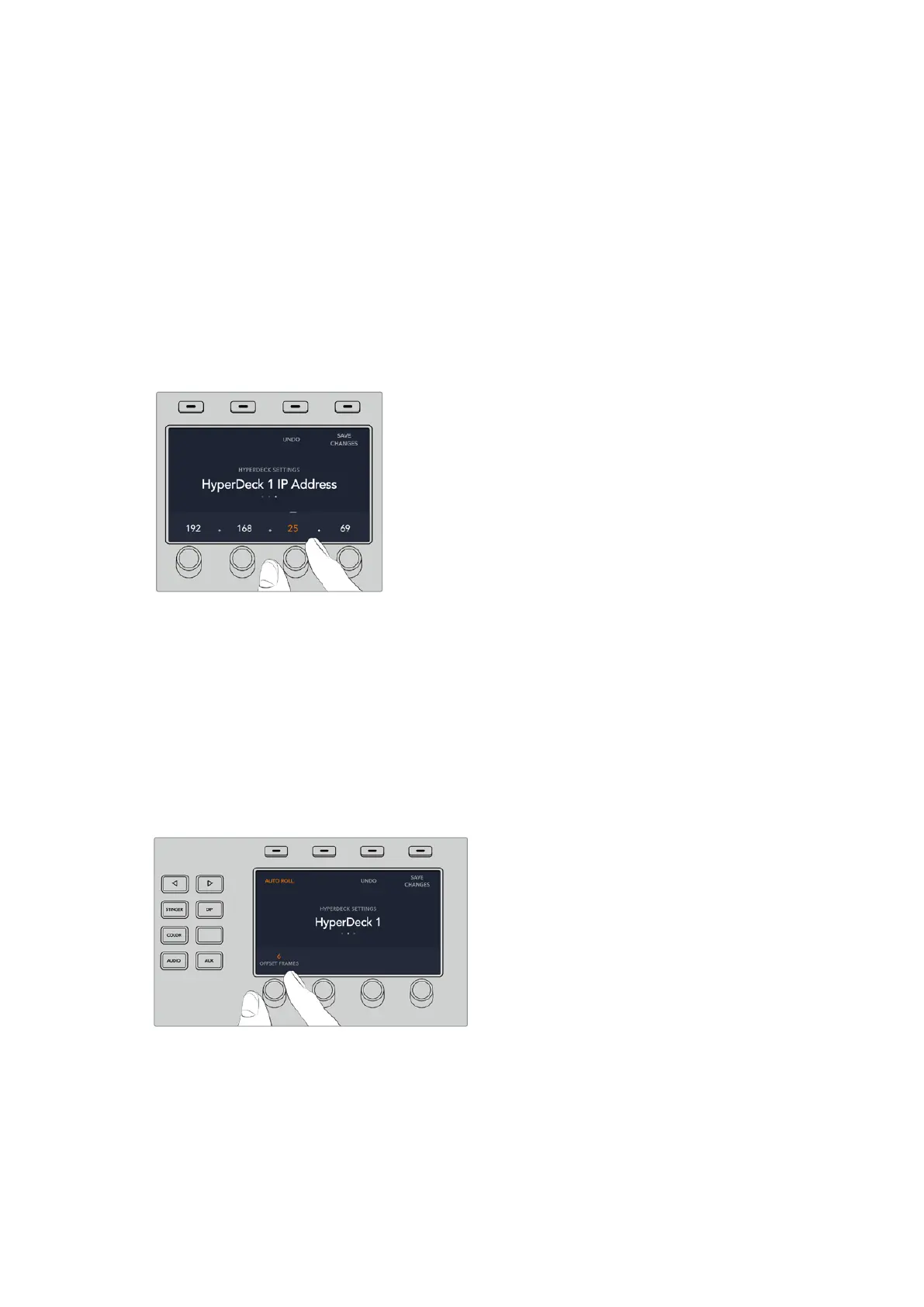IP
アドレスの 割り当て
HyperDeckに入力を割り当てたら、IPアドレスを入 力する 必 要が ありま す。これ により、ATEM 1 M/E
Advanced Panelはイー サ ネット 経 由 で HyperDeckをコントロールできるようになります。
HyperDeckのIPアドレスを入 力するには 、HyperDeck設定メニューで左右の矢印ボタンを使うかテンキ
ーパッド で 3を押して、3ページ目へ行きます。
こ の ペ ー ジ で は 、現 在 選 択 し て い る
HyperDeck
の
IP
ア ド レ ス が 表 示 さ れ ま す 。各
IP
アドレスの 数 字は下
にある回転ノブに対応しています。これらの数字を変更するには、対応するノブを回すか、ノブを
1
度押
してテンキーパッドで 数字を入 力します。この作 業を繰り返し、IPアドレスのすべ ての 数 字 を入 力します。
HyperDeckのIPアドレスを入 力で きたら、ソフトボタンを 押して変 更 を 保 存し、アドレスを 確 定します。
変更をキャンセルする場合は「取り消し」ボタンを押します。
続けて他のHyperDeckの
IPアドレスを入 力する場 合 は 、
HYPERDECK設定メニュー の
最初のページで
HyperDeckを
選 択します。
自動再生
HyperDeckの自動再生機能は、HYPERDECK設 定 メニュー の 2ページ目で切り替えられます。HYPERDECK
設定メニューで、システムコントロールパネルにある左右の矢印ボタンを使用して
2
ページ目へ行きます。
このページで「自動再生」インジケーターの上にある
LCD
ソ フ ト ボ タ ン を 押 す と 、自 動 再 生 機 能 が オ ン に
なります。自動再生機能がオンになると、インジケーターの文字が青く光ります。
自動再生機能では、プログラム出力に切り替えた際に、
HyperDeck
ディスクレコー ダー が 自 動 的 にビ デ
オを再生するよう設定できます。例えば、再生を開始したいポイントをHyperDeckで 頭 出ししておき、
プログラム列にあるHyperDeckの 入 力 ボ タ ン を 押 す と 、ソ ー ス を 再 生 で き ま す 。
HyperDeckは再生を開始する前に数フレームをバッファリングする必要があります。このことから、切
り替えをクリーンなものにするために、実際のカットは事前に設定したフレーム分だけ遅れて実行され
ます。これは、ビデオテープ機器のプリロール設定に似ています。同インジケーターの下にあるコントロ
ールノブで「オフセット」のフレーム数を変更することで、遅 延の長さを調整できます。「変更を保存」
インジケーターの上にあるソフトボタンを押して変更を確定します。
324
HyperDeckコントロール
